- 系统
- 教程
- 软件
- 安卓
时间:2020-06-01 来源:u小马 访问:次
Win10系统中Windows Hello无法打开相机该如何解决?使用Win10系统的用户应该都知道在这款系统中有一个功能叫做:Windows Hello。这是一款很只能的识别器,可以帮助我们解锁自己的设备。当然除了这个功能之外我们还可以通过Windows Hello来运行一些程序,但是有朋友发现Windows Hello无法打开相机,这个该如何解决呢?下面就和小编一起来看一下吧,希望大家会喜欢。
Windows Hello无法打开相机的解决方法:
方法一:
1、按下win+x组合键 或 在开始菜单单击右键,点击打开【设备管理器】;
2、在设备管理器中找到并禁用相机;
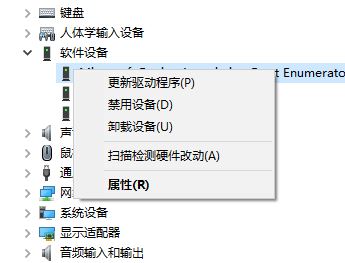
3、禁用后再直接启用相机就可以修复了!
方法二:
1、首先我们需要确认相机的摄像头是否正常,可以使用其他的方法来运行这个程序
2、确认无误之后使用鼠标右键单击左下角的开始图标,找到“电源选项”之后单击打开
3、在这个窗口中请单击右侧的“高性能”,若是没有可以将"显示附加计划"展开
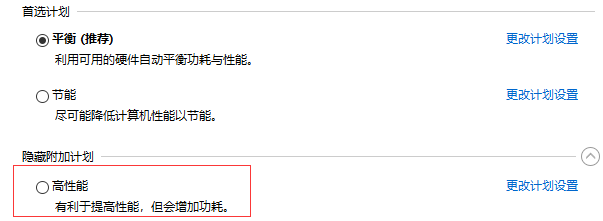
方法三:
1、同时按一下windows+r键,输入regedit
2、定位到HKEY_CURRENT_USERSoftwareMicrosoftWindowsCurrentVersionDeviceAccessS-1-15-2-19479607-1015771884-3827151630-3301822711-2267158487-4079414233-1230461222{E5323777-F976-4f5b-9B55-B94699C46E44} ,找到里面的value
3、将value的值改成Allow
4、设置→账户→登录选项→设你的脸
方法四:
1、若是上述步骤无效我们可以这样操作,使用鼠标右键单击桌面新建一个文本文档,若是右键没有文本文档可以使用“win+r”打开运行程序,然后在输入框中键入命令:“%SYSTEMROOT%notepad.exe”
2、按下回车键之后就可以新建一个记事本了!
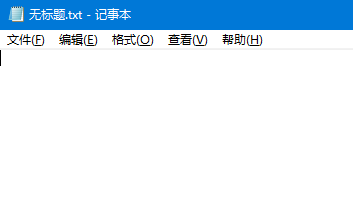
3、接着将下面的代码复制粘贴进去即可:
Windows Registry Editor Version 5.00 ; w10zj www.w10zj.com [HKEY_CLASSES_ROOTDesktopBackgroundShellSwitch Power Plan] "Icon"="powercpl.dll" "MUIVerb"="切换电源计划" "Position"="Top" "SubCommands"="" [HKEY_CLASSES_ROOTDesktopBackgroundShellSwitch Power PlanShellBalanced] "MUIVerb"="平衡" "Icon"="powercpl.dll" [HKEY_CLASSES_ROOTDesktopBackgroundShellSwitch Power PlanShellBalancedCommand] @="powercfg.exe /S 381b4222-f694-41f0-9685-ff5bb260df2e" [HKEY_CLASSES_ROOTDesktopBackgroundShellSwitch Power PlanShellHigh Performance] "MUIVerb"="高性能" "Icon"="powercpl.dll" [HKEY_CLASSES_ROOTDesktopBackgroundShellSwitch Power PlanShellHigh PerformanceCommand] @="powercfg.exe /S 8c5e7fda-e8bf-4a96-9a85-a6e23a8c635c" [HKEY_CLASSES_ROOTDesktopBackgroundShellSwitch Power PlanShellPower Saver] "MUIVerb"="节能" "Icon"="powercpl.dll" [HKEY_CLASSES_ROOTDesktopBackgroundShellSwitch Power PlanShellPower SaverCommand] @="powercfg.exe /S a1841308-3541-4fab-bc81-f71556f20b4a"
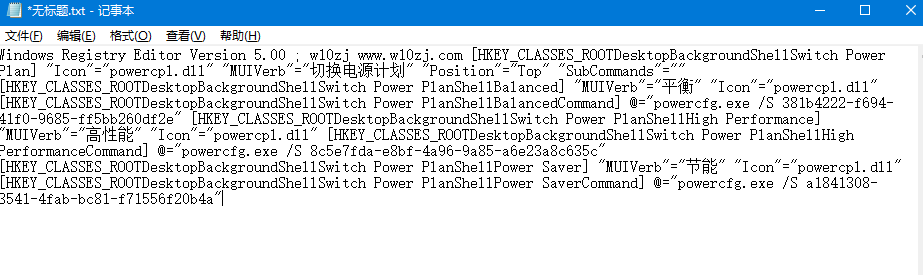
4、复制粘贴之后使用鼠标点击左侧的“文件”-“另存为”按钮进行保存
5、大家可以将名称以及格式设置为: 电源管理.reg
6、完成之后我们就可以获取一个注册表文件了
7、使用鼠标双击开始运行,弹出提示信息点击“是”选项
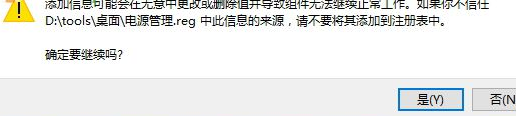
8、完成注册表的导入之后大家还需要再次进行第一种步骤中的方法,将电源设置为“高性能”模式!
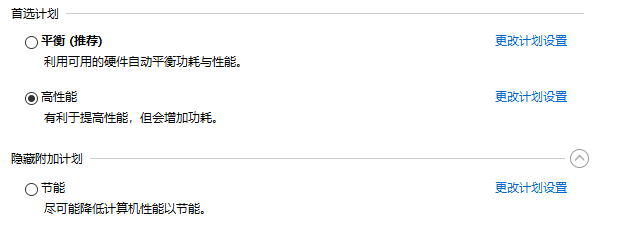
利用上面的步骤来设置了电脑的电源之后,需要将电脑重新启动才能生效!
以上介绍的内容就是关于Win10系统中Windows Hello无法打开相机的解决方法,不知道大家学会了没有,如果你也遇到了这样的问题的话可以按照小编的方法自己尝试一下,希望可以帮助大家解决问题,谢谢!!想要了解更多的Windows10技巧请关注Win10镜像官网~~~~





